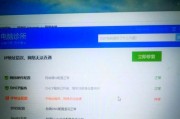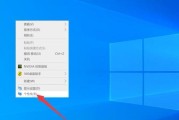电脑右下角突然出现一个圣诞树图标,可能让你感到好奇,甚至有些困惑。这种图标通常不是内置在操作系统中的元素,因此可能预示着一些第三方软件或广告程序的加载。本文将带你一步步了解电脑右下角出现圣诞树图标的原因,并提供相应处理方法,确保你的电脑安全和系统稳定运行。
1.了解圣诞树图标出现的可能原因
我们需要明确,电脑右下角出现圣诞树图标一般不是系统错误,而是有以下几种可能性:
第三方应用图标:有些软件在安装后会将图标放在系统托盘区域,圣诞树可能是某个应用的图标。
广告程序/恶意软件:某些不受欢迎的程序可能会被安装在你的电脑上,并通过托盘图标来显示广告或者提示。
系统托盘视觉效果:如果你使用的是Windows10并且安装了特定的第三方视觉效果软件,有时它们会以圣诞树的形式出现。
理解了这些可能的原因后,我们就可以进行下一步检查和处理。

2.如何检查圣诞树图标对应的应用
步骤1:查找图标背后的应用程序
右击圣诞树图标:如果图标可以右击,通常会出现一个菜单,里面会列出程序的名称或者选项。
查看系统托盘区域:观察托盘区域是否有其他已知的应用图标,有时候相同的应用程序可能会有多个图标。
步骤2:使用任务管理器查找进程
打开任务管理器(Ctrl+Shift+Escape)。
在“进程”标签下查找与圣诞树图标相关联的可疑程序。
如果找到可疑程序,记录下名字,我们将在下一步中处理。

3.如何移除圣诞树图标
步骤1:通过设置禁用程序
打开“控制面板”。
选择“程序和功能”找到与圣诞树图标相关的程序。
尝试卸载或禁用该程序。
步骤2:使用杀毒软件进行深度扫描
更新并运行你的杀毒软件进行全系统扫描。
按照杀毒软件的提示清除任何检测到的恶意软件或广告程序。
步骤3:检查启动项和系统托盘设置
运行“msconfig”并选择“启动”标签,禁用任何与圣诞树图标相关的启动项。
通过“任务栏和开始菜单属性”设置,选择“自定义”来管理系统托盘中的图标。
步骤4:使用第三方工具清理
使用专业的第三方系统清理工具,可以更深入地检查和清理系统托盘。

4.预防圣诞树图标再次出现
安装和使用值得信赖的反病毒软件。
定期更新操作系统和所有软件,以减少安全漏洞。
在安装新软件时,仔细阅读安装向导中的每一步。
不要随意点击不明链接或下载非官方渠道的软件。
5.结语
电脑右下角出现圣诞树图标虽然可能看起来无害,但背后可能隐藏着广告软件或恶意程序。通过以上步骤,你可以有效地识别并移除这些潜在的威胁,并采取预防措施,确保你的电脑系统安全稳定。如果在处理过程中遇到困难,建议及时咨询专业的计算机维护人员。
标签: #电脑